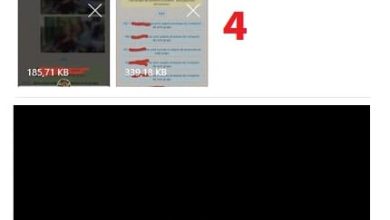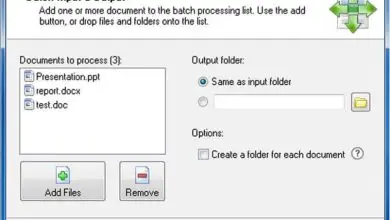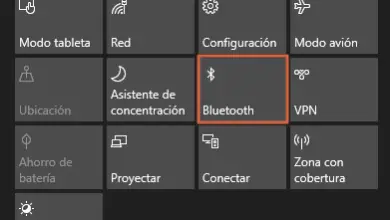Come connettersi in remoto a un server SSH con PuTTY in Windows?
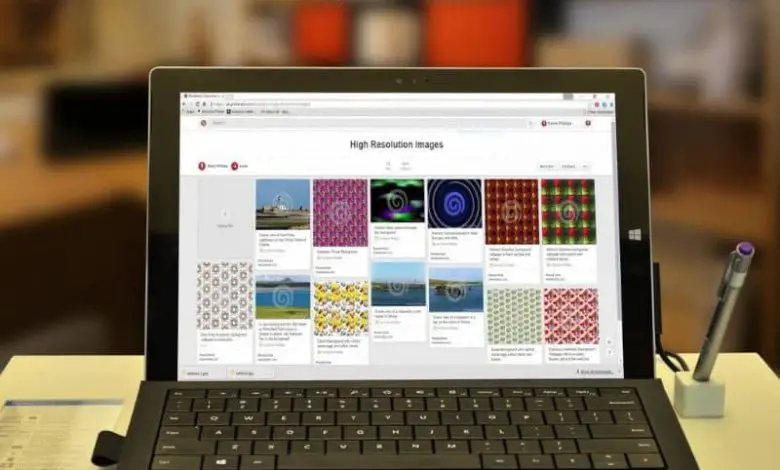
Cos’è PuTTY?
PuTTY è un’applicazione portatile che consente di stabilire una sessione remota con un server tramite l’uso di comandi. In questo senso, PuTTY si comporta come un client di rete che supporta vari protocolli come SSH, Rlogin o Telnet.
PuTTY è stato sviluppato in open source ed è disponibile per qualsiasi versione di Windows. Inoltre, ha un’interfaccia che viene visualizzata come una console di comando e consente di definire la connettività con qualsiasi server che esegue un dominio SSH. Puoi persino usare Putty per configurare un router usando i comandi.
Cos’è SSH?
SSH è l’acronimo di «Secure Shell» e si riferisce a un protocollo di comunicazione sicuro che consente di stabilire una connessione tra due sistemi operativi. Con questo protocollo possiamo controllare un computer host da un computer client tramite una console di comando.
A cosa serve SSH?
SSH viene utilizzato per crittografare la sessione di connessione al fine di definire una comunicazione più sicura. Inoltre, è possibile copiare informazioni da un server a un client tramite l’utilizzo di chiavi RSA sicure.

Come connettersi in remoto a un server SSH con PuTTY in Windows?
Se vuoi imparare a connetterti in remoto a un server SSH tramite PuTTY, ti consigliamo di seguire i seguenti passaggi.
Scarica e installa PuTTY
Il primo passo è scaricare l’applicazione PuTTY. Per fare ciò, è possibile accedere al sito Web ufficiale di chiark. Una volta scaricato, procedi con l’esecuzione del file di installazione per accedere all’applicazione.
Configura PuTTY
PuTTY richiede una configurazione che puoi regolare da Windows. Per fare ciò, fare doppio clic sull’icona dell’applicazione per visualizzare un dashboard. Lì, devi scegliere l’opzione «Sessione» e inserire l’indirizzo del tuo server nella casella «Host».
Inoltre, è necessario scrivere il numero 22 nel campo «Porta» o porta. Contrassegnare il protocollo SSH, salvare la configurazione con il pulsante «Salva» e premere il pulsante «Apri».
Entra nel terminale
Quindi si aprirà una nuova finestra di terminale. Ciò indica che la connessione è stata avviata. Pertanto, inserisci il nome utente, la password e premi il tasto «Invio».
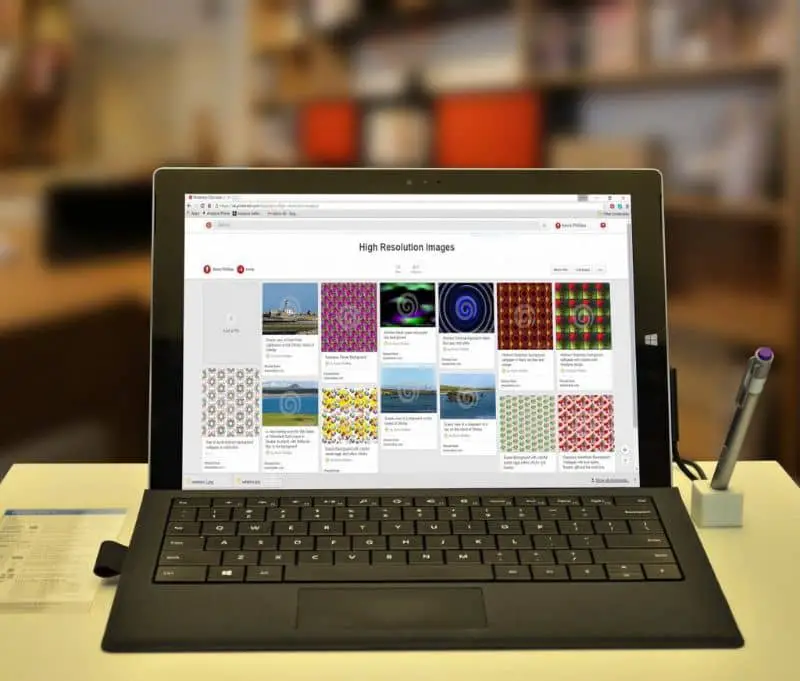
Organizza algoritmi di crittografia
PuTTY consente di organizzare un elenco di tre algoritmi di crittografia per ottenere un livello di sicurezza superiore durante la connessione. Seleziona l’opzione «Opzioni di crittografia» nella categoria «SSH». Quindi, con i pulsanti «Su» e «Giù», stabilisci un ordine in base alle tue preferenze.
Al di sotto del livello di sicurezza, puoi attivare gli avvisi utilizzando l’opzione «avvisa qui sotto». In questo modo, PuTTY invierà una notifica ogni volta che viene stabilita una connessione con crittografia non sicura. Se non hai un sistema Windows, puoi vedere i tentativi di connessione falliti al server SSH in Linux utilizzando il protocollo Secure Shell.
Chiudi la sessione
Quando hai finito di usare la connessione SSH remota puoi disconnetterti. Per fare ciò, digita exit e premi il tasto «Invio». Questo chiuderà la finestra di comando.
Aspetti da tenere in considerazione
La prima volta che si verifica la connessione SSH, il server invia la chiave pubblica del server al client SSH. L’applicazione PuTTY ti mostrerà un messaggio per accettare o rifiutare questa chiave. Se si accetta la chiave, questa verrà salvata nel registro e sarà verificata con quella inviata dal server ogni volta che viene stabilita una nuova connessione.
Se invece la chiave cambia, PuTTY lo notifica allo scopo di verificare l’autenticità della chiave ricevuta. In questo modo eviterai di stabilire una connessione non sicura con un altro server.